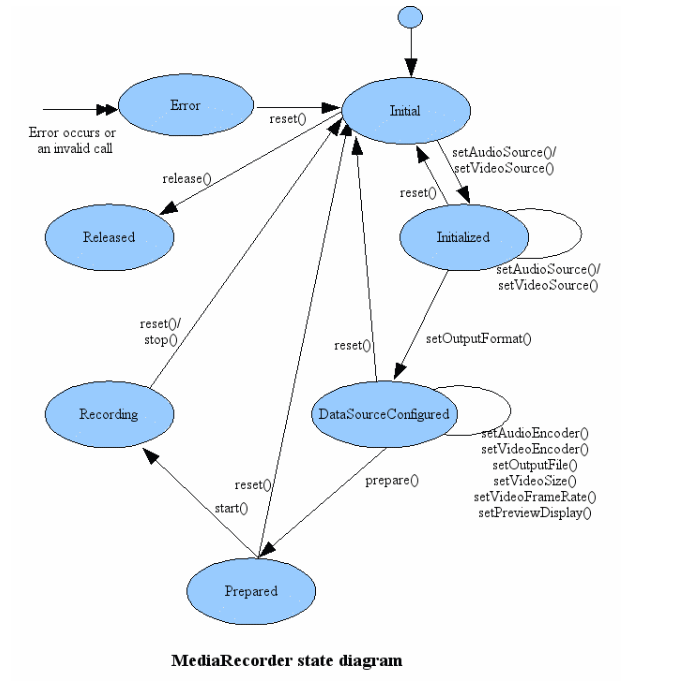- Vue3 概述
Vue.js 是一种轻量级MVVM框架,它通过双向绑定的方式,将视图与数据进行关联,简化了前端开发的流程。Vue3 是 Vue.js 的下一个版本,与早期版本相比,它具有更高的性能和更好的开发体验。
- Composition API
Vue 3 中最大的新特性是引入了 Composition API,它允许开发人员按照逻辑相关的方式组织代码,可以更好地复用组件和处理复杂的逻辑。
- Teleport
Teleport 是 Vue 3 中的一个新特性,它允许开发人员将一个组件的内容渲染到应用程序 DOM 中的任何位置。这对于实现带有模态框或弹出菜单的应用程序很有用。
- Element Plus 概述
Element Plus 是一个基于 Vue 3 的开源 UI 组件库,它是 Element UI 的升级版。
Element Plus 提供了一些常见的组件和样式,比如表单和按钮,可以轻松地构建一个漂亮的 UI 界面。
- 使用 Vue3 和 Element Plus 创建后台管理系统的步骤
3.1 创建一个 Vue3 项目
使用 Vue CLI 创建一个新的 Vue3 项目:
vue create my-project
3.2 安装 Element Plus
使用 npm 或 yarn 安装 Element Plus:
yarn add element-plus
3.3 引入 Element Plus
在 main.js 文件中,引入 Element Plus:
import { createApp } from 'vue'
import ElementPlus from 'element-plus'
import 'element-plus/lib/theme-chalk/index.css'import App from './App.vue'const app = createApp(App)app.use(ElementPlus)
app.mount('#app')
3.4 使用组件
在组件中,使用 Element Plus 提供的组件:
<template><div><el-button type="primary">Primary</el-button></div>
</template>
3.5 创建路由
创建路由,并将路由添加到应用程序中:
import { createRouter, createWebHistory } from 'vue-router'const router = createRouter({history: createWebHistory(),routes: [{ path: '/', component: Home },{ path: '/about', component: About }]
})const app = createApp(App)app.use(router)
app.mount('#app')
3.6 创建 Vuex store
创建 Vuex store:
import { createStore } from 'vuex'const store = createStore({state: {count: 0},mutations: {increment(state) {state.count++}},actions: {increment(context) {context.commit('increment')}},getters: {getCount(state) {return state.count}}
})
在组件中使用 Vuex:
<template><div><p>Count: {{ count }}</p><el-button @click="increment">Increment</el-button></div>
</template><script>
import { useStore } from 'vuex'export default {setup() {const store = useStore()const count = computed(() => {return store.getters.getCount})const increment = () => {store.dispatch('increment')}return { count, increment }}
}
</script>
以上是使用 Vue3 和 Element Plus 创建后台管理系统的基本步骤,但如果你想要实现一个实用的后台管理系统,还需要实现登录、权限管理、数据增删改查等功能。
- 登录和权限管理功能
4.1 搭建登录页面
在页面中创建一个登录表单
<template><div class="login-form"><el-form ref="loginForm" :model="loginParams" :rules="loginRules" :class="{ 'form-invalid': !loginFormValid }"><el-form-item label="用户名" prop="username"><el-input v-model="loginParams.username" placeholder="请输入用户名"></el-input></el-form-item><el-form-item label="密码" prop="password"><el-input v-model="loginParams.password" type="password" placeholder="请输入密码"></el-input></el-form-item><el-form-item><el-button type="primary" @click="handleSubmit">登录</el-button></el-form-item></el-form></div>
</template>
在 data 中声明登录所需参数,初始化表单验证规则并在 method 中实现表单的提交、参数的验证与登录状态的切换。
export default {data() {return {loginParams: {username: '',password: ''},loginRules: {username: [{ required: true, message: '请输入用户名', trigger: 'blur' }],password: [{ required: true, message: '请输入密码', trigger: 'blur' }]}}},methods: {handleSubmit() {this.$refs.loginForm.validate((valid) => {if (valid) {login(this.loginParams.username, this.loginParams.password).then(() => {this.$message.success('登录成功')this.$router.push('/')}).catch((error) => {console.error(error)this.$message.error('登录失败')})}})}},computed: {loginFormValid() {return this.$refs.loginForm ? this.$refs.loginForm.form.valid : true}}
}
4.2 登录状态切换
登录状态的切换可以使用 Vuex 进行管理。
在 Vuex store 中,存储当前用户的登录状态和用户信息:
const store = createStore({state: {isAuthenticated: false,user: null},mutations: {setAuthenticated(state, isAuthenticated) {state.isAuthenticated = isAuthenticated},setUser(state, user) {state.user = user}},actions: {login(context, credentials) {// 登录操作并设置 isAuthenticated 和 user},logout(context) {// 退出登录操作并重置 isAuthenticated 和 user}}
})
在 App.vue 中,使用 computed 属性监听 isAuthenticated 的变化,根据其值显示不同的导航栏内容:
<template><div><el-header><el-menu :default-active="$route.path" mode="horizontal"><el-menu-item index="/">首页</el-menu-item><el-menu-item index="/about">关于</el-menu-item><el-submenu v-if="isAuthenticated" index="user"><template #title><i class="el-icon-user"></i> {{ user.name }}</template><el-menu-item index="profile">个人资料</el-menu-item><el-menu-item index="logout" @click="handleLogout">退出登录</el-menu-item></el-submenu><el-menu-item v-else index="/login">登录</el-menu-item></el-menu></el-header><router-view></router-view></div>
</template><script>
import { useStore } from 'vuex'export default {computed: {isAuthenticated() {return useStore().state.isAuthenticated},user() {return useStore().state.user}},methods: {handleLogout() {useStore().dispatch('logout')}}
}
</script>
在登录页面中,使用表单提交用户的登录凭证,并在成功登录后设置 isAuthenticated 和 user:
<template><div><h2>登录</h2><el-form ref="form" :model="credentials" :rules="formRules"><el-form-item label="用户名" prop="username"><el-input v-model="credentials.username"></el-input></el-form-item><el-form-item label="密码" prop="password"><el-input type="password" v-model="credentials.password"></el-input></el-form-item></el-form><el-button type="primary" @click="handleSubmit">登录</el-button></div>
</template><script>
import { useStore } from 'vuex'export default {data() {return {credentials: {username: '',password: ''},formRules: {username: [{ required: true, message: '请输入用户名', trigger: 'blur' }],password: [{ required: true, message: '请输入密码', trigger: 'blur' }]}}},methods: {handleSubmit() {this.$refs.form.validate((valid) => {if (valid) {const { username, password } = this.credentialsuseStore().dispatch('login', { username, password }).then(() => {this.$router.push('/')})}})}}
}
</script>
4.3 路由守卫
使用路由守卫实现登录状态的拦截和权限管理。
在路由配置中,使用 beforeEnter 守卫进行登录状态的拦截:
const router = createRouter({history: createWebHistory(),routes: [{ path: '/', component: Home, meta: { requiresAuth: true } },{ path: '/login', component: Login },{ path: '/about', component: About, meta: { requiresAuth: true } }]
})router.beforeEach((to, from, next) => {if (to.meta.requiresAuth && !isLoggedIn()) {next('/login')} else {next()}
})
在组件中,使用 beforeRouteEnter 守卫获取当前用户的权限信息:
export default {beforeRouteEnter(to, from, next) {const store = useStore()store.dispatch('getUserInfo').then(() => {if (!store.getters.hasPermission(to.meta.permission)) {next('/')} else {next()}})}
}
4.4 数据增删改查
使用 Element Plus 提供的表格、表单等组件实现数据的增删改查。
4.4.1 数据展示
使用 el-table 组件展示数据,并通过 el-pagination 组件实现分页:
<template><div><el-table :data="tableData" stripe><el-table-column prop="name" label="姓名"></el-table-column><el-table-column prop="age" label="年龄"></el-table-column><el-table-column prop="gender" label="性别"></el-table-column><el-table-column label="操作"><template #default="{ row }"><el-button type="text" @click="handleEdit(row)">编辑</el-button><el-button type="text" @click="handleDelete(row)">删除</el-button></template></el-table-column></el-table><el-pagination@current-change="handlePageChange":current-page="currentPage":page-size="pageSize":total="total"></el-pagination></div>
</template><script>
export default {data() {return {tableData: [],currentPage: 1,pageSize: 10,total: 0}},methods: {fetchData() {// 获取数据并更新 tableData 和 total},handlePageChange(page) {this.currentPage = pagethis.fetchData()},handleEdit(row) {// 编辑数据},handleDelete(row) {// 删除数据}}
}
</script>
4.4.2 数据添加和编辑
使用 el-dialog 和 el-form 组件实现数据的添加和编辑:
<template><div><el-button type="primary" @click="dialogVisible = true">添加</el-button><el-dialog title="添加数据" :visible.sync="dialogVisible"><el-form ref="form" :model="formData" :rules="formRules"><el-form-item label="姓名" prop="name"><el-input v-model="formData.name"></el-input></el-form-item><el-form-item label="年龄" prop="age"><el-input v-model="formData.age"></el-input></el-form-item><el-form-item label="性别" prop="gender"><el-radio-group v-model="formData.gender"><el-radio label="male">男</el-radio><el-radio label="female">女</el-radio></el-radio-group></el-form-item></el-form><div slot="footer"><el-button @click="dialogVisible = false">取消</el-button><el-button type="primary" @click="handleSubmit">确定</el-button></div></el-dialog></div>
</template><script>
export default {data() {return {dialogVisible: false,formData: {name: '',age: '',gender: ''},formRules: {name: [{ required: true, message: '请输入姓名', trigger: 'blur' }],age: [{ required: true, message: '请输入年龄', trigger: 'blur' }],gender: [{ required: true, message: '请选择性别', trigger: 'blur' }]}}},methods: {handleSubmit() {this.$refs.form.validate((valid) => {if (valid) {// 提交数据并关闭 dialogthis.dialogVisible = false}})}}
}
</script>
4.5 权限管理
使用 Vuex 存储当前用户的权限信息,并在路由守卫中判断当前用户是否具有访问该页面的权限。
在 Vuex store 中,存储当前用户的权限信息:
const store = createStore({state: {permissions: []},mutations: {setPermissions(state, permissions) {state.permissions = permissions}},actions: {getUserInfo(context) {return getUserInfo().then((response) => {context.commit('setPermissions', response.data.permissions)})}},getters: {hasPermission: (state) => (permission) => {return state.permissions.includes(permission)}}
})
在路由配置中,使用 meta 属性存储当前页面所需的权限信息:
const router = createRouter({history: createWebHistory(),routes: [{ path: '/', component: Home, meta: { requiresAuth: true, permission: 'view_home' } },{ path: '/login', component: Login },{ path: '/about', component: About, meta: { requiresAuth: true, permission: 'view_about' } }]
})
在组件中,使用 beforeRouteEnter 守卫获取当前用户的权限信息,并判断当前用户是否具有访问该页面的权限:
export default {beforeRouteEnter(to, from, next) {const store = useStore()store.dispatch('getUserInfo').then(() => {if (!store.getters.hasPermission(to.meta.permission)) {next('/')} else {next()}})}
}